Bilgisayarınıza uzun süre herhangi bir flash sürücü taktıysanız ve ardından sürücüye erişmeye çalışıyorsanız, "İstenen hizmeti tamamlamak için yetersiz sistem kaynağı var Hatabilgisayarınızda "hatası. Bu hata genellikle sisteminizde yeterli disk belleği havuzu belleği kaynağının yetersizliği nedeniyle oluşur. Endişelenme, bu sorun için özel bir düzeltme var.
Yöntem- PagedPoolSize ve PoolUsageMaximum anahtar boyutunu artırın-
boyutunu artırmak SayfalıHavuzBoyutu ve HavuzKullanımıMaksimum sana yardım edecek-
1. Tıkla Arama kutusunu seçin ve ardından "regedit“.
2. Ardından, 'Girişerişmek için klavyenizden ' tuşuna basın. Kayıt düzenleyici.

Kayıt Defteri Düzenleyicisi pencere açılacaktır.
Ana çözüme geçmeden önce, bilgisayarınızda kayıt defterinin bir yedeğini oluşturmalısınız.
3. İçinde Kayıt düzenleyici penceresinde, “Dosyamenü çubuğundaki ” ve ardından “İhracat‘.
4. Bu yedeği seçtiğiniz güvenli bir konuma kaydedin.

Bir şeyler ters giderse, kayıt defterinizi kolayca aynı yere geri yükleyebilirsiniz.
5. İçinde Kayıt düzenleyici, sol tarafta bu konuma ulaşmak için genişletin-
HKEY_LOCAL_MACHINE\SYSTEM\CurrentControlSet\Control\Session Manager\Bellek Yönetimi
6. Şimdi, sağ tarafta aşağı kaydırın ve bulabildiğinizi kontrol edin “SayfalıHavuzBoyutu“.
Anahtarı bulamıyorsanız, anahtarı bilgisayarınızda oluşturmak için aşağıdaki adımları izleyin.
bir. İlk başta, sağ tarafta, açık alana sağ tıklayın ve ardından “Yeni>” ve ardından “ üzerine tıklayınDWORD (32-bit) Değeri“.

b. Şimdi, yeni anahtarı adlandırın "SayfalıHavuzBoyutu“.
7. şimdi, çift tıklamaüzerindeSayfalıHavuzBoyutu” değer verilerini değiştirmek için.
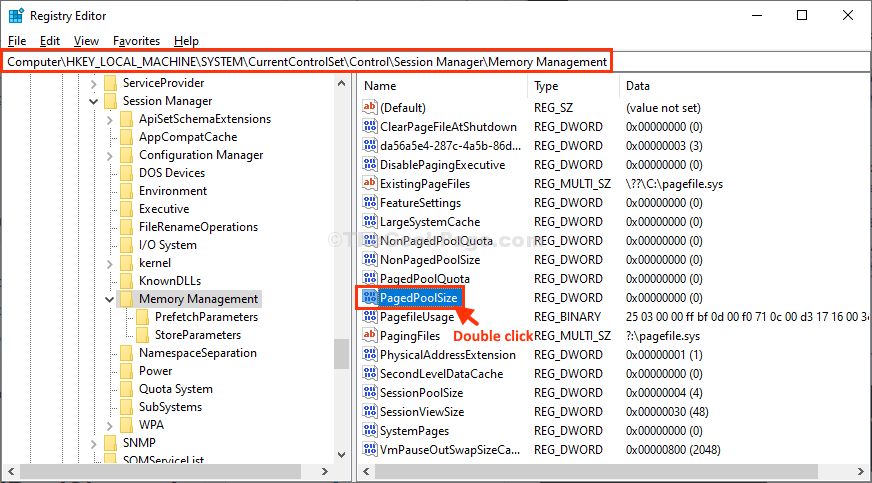
8. İçinde DWORD (32-bit) Değerini Düzenle penceresinde, “onaltılık” tabanını seçmek için.
9. Yı kur 'Değer verisi:' için "ffffffff“.
10. Şimdi, "TAMAM MI” değişiklikleri bilgisayarınıza kaydetmek için.
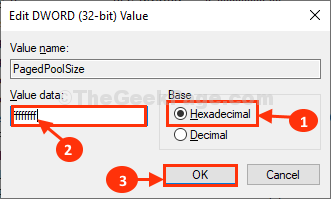
12. Aynı şekilde, bulabildiğinizi kontrol edin “HavuzKullanımıMaksimum” tuşları listesinde.
bulamazsanız"HavuzKullanımıMaksimum”, anahtarlar listesinde yeni bir anahtar oluşturmanız ve ardından değiştirmeniz gerekir.
bir. İlk olarak, sağ tarafta, açık alana sağ tıklayın ve ardından “Yeni>” ve ardından “ üzerine tıklayınDWORD (32-bit) Değeri“.

b. Yeni anahtarı adlandırın "HavuzKullanımıMaksimum“.
13. Değeri değiştirmek için,çift tıklamaüzerindeHavuzKullanımıMaksimum“.
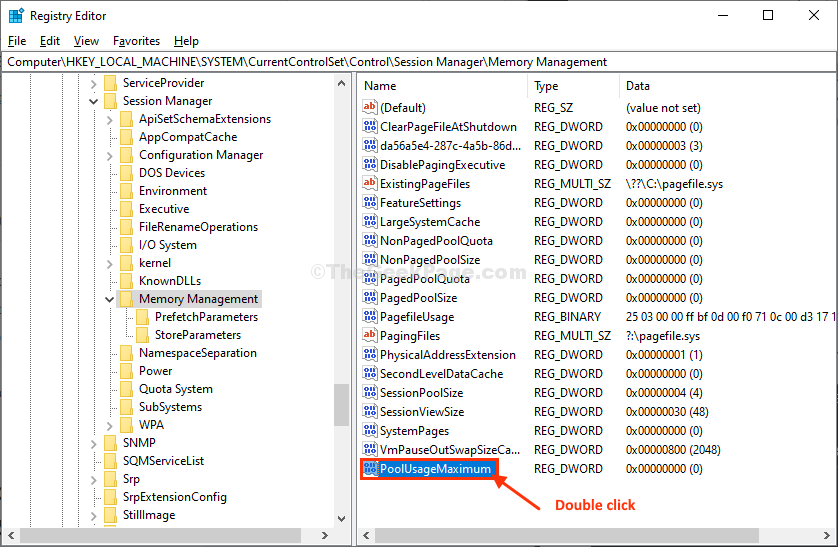
14. İlk başta, "Ondalık” taban olarak seçmek için.
15. Şimdi, 'Değer verisi:' için "96“.
16. Son olarak, “TAMAM MI” değişiklikleri bilgisayarınıza kaydetmek için.
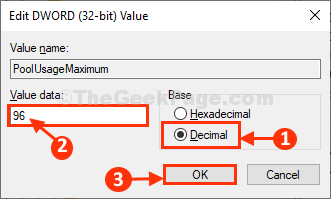
Bitince kapat Kayıt düzenleyici pencere.
yeniden başlat değişiklikleri kaydetmek için bilgisayarınızı
Yeniden başlattıktan sonra flash sürücüdeki dosyalara tekrar erişmeyi deneyin. Aynı soruna bir daha bilgisayarınızda şahit olmayacaksınız.
Sorununuz çözülmeli.


